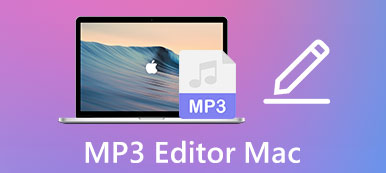ビデオにBGMを追加する それをより魅力的で印象的なものにします。 InstagramやYouTubeの動画に音楽を追加することをお勧めします。これにより、視聴者の視覚と音声のエクスペリエンスが向上します。 風や人の音がする美しいシーンのビデオを撮るときは、元のオーディオトラックを削除して、それに美しいBGMを追加することもできます。 この記事を読み続けると、ビデオに音楽を追加する2つの方法について学習します。 この記事では、無料バックグラウンドミュージックのWebサイトもいくつか提供します。 このようにして、すばらしいビデオを作成するために必要な音楽を見つけることができます。
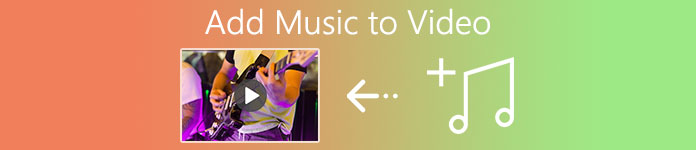
- パート1:トランジションのある動画に音楽を追加する最も簡単な方法
- パート2:Windowsでビデオに音楽を追加するデフォルトの方法
- パート3:ビデオに追加する無料バックグラウンドミュージックを見つけるためのヒント
- パート4:コンピューター上のビデオに音楽を追加するためのFAQ
パート1:トランジションのある動画に音楽を追加する最も簡単な方法
より良いビデオを作成するためにエフェクトとトランジションを備えたビデオに音楽を追加するには、 ApeaksoftビデオコンバータUltimate あなたの最良の選択になります。 これは、効果のあるビデオへのBGMの追加、ビデオの編集、およびビデオをより魅力的にするためのムービーテーマの追加をサポートする多用途のビデオエディターです。
- フェードイン/フェードアウトトランジションのあるビデオに音楽を簡単に追加します。
- 元のオーディオトラックを削除するか保持するかを選択できます。
- トリミング、トリミング、透かしの追加などを行うための追加の編集機能を提供します。
- エフェクトとフィルターを追加して、音楽付きのすばらしいビデオを作成します。
ステップ1Windows / MacにApeaksoftVideo ConverterUltimateをダウンロードして起動します。 クリック ファイルの追加 ボタンをクリックして、目的のビデオを追加します。ビデオをドラッグ アンド ドロップしてこのビデオ エディタに追加することもできます。

ステップ2クリック 編集 ビデオの下にある ボタンを押して、ビデオへの音楽の追加、エフェクトの調整、ビデオのトリミングなどの編集機能を開始します。

それからを選択してください 音楽 トップメニューのオプション。 下向き矢印をクリックすると、必要に応じてオーディオチャンネルを変更できます。 または、をクリックすることもできます Plus ボタンを押して、ビデオに追加するBGMを選択します。に ビデオからオーディオを削除します、[無効にする]を選択するだけです。
次に、ビデオをプレビューして音量を調整する必要があります。 オーディオとビデオの互換性を高めるために、 ディレイ タイムバー。

ステップ3ビデオに音楽を追加し、すべての設定を調整した後、クリックすることができます OK ボタンをクリックして設定を保存します。 次に、メインインターフェイスに戻り、左下で目的のストレージパスを選択します。 最後に、をクリックします すべて変換 ボタンをクリックして、音楽付きのビデオをエクスポートします。

パート2:Windowsでビデオに音楽を追加するデフォルトの方法
写真ソフトウェアのビデオエディタを使用することは、Windowsのビデオに音楽を追加する簡単な方法です。 ただし、クールな効果のあるビデオを作成するための編集機能が少ないことに注意してください。 手順は次のとおりです。
ステップ1起動する 写真 Windows 10のソフトウェアをクリックし、 動画編集 ボタンをクリックしてエディターを開きます。 次に、をクリックします 新しいビデオプロジェクト
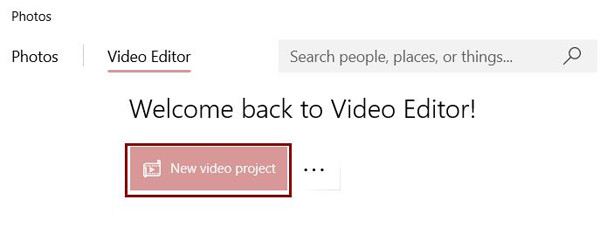
ステップ2クリック Add ボタンをクリックして、ローカルファイルから目的のビデオを選択します。 次に、ビデオをにドラッグします ストーリーボード 下部にあります。 ビデオをトリミング、編集、分割、およびエフェクトを追加できます。

次に、 バックグラウンドミュージック 右上隅のボタン。 そして、あなたはから希望の音楽を選ぶことができます カスタム 一定の音量の音楽。 その後、をクリックします クリックします ボタンをクリックして変更を保存します。
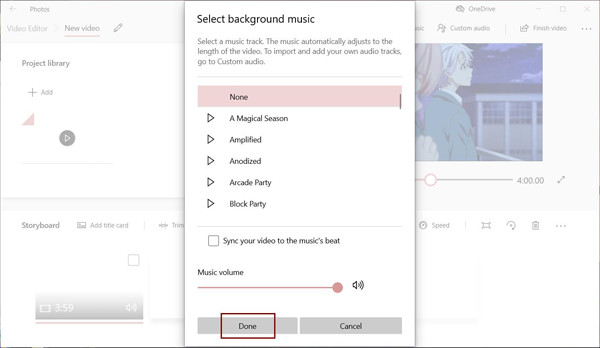
ステップ3ビデオに音楽を追加した後、クリックすることができます ビデオを終了 ボタンをクリックして、目的の品質を選択します。 最後に、をクリックします 転送 ビデオを保存するボタン。
パート3:ビデオに追加する無料バックグラウンドミュージックを見つけるためのヒント
ほとんどの音楽は著作権で保護されており、動画に追加するバックグラウンドミュージックとして使用することはできないため、動画に追加する無料音楽を見つける必要があります。 以下は、無料で使用できる無料バックグラウンドミュージックを提供するいくつかのサイトです。
1 フリーストックミュージック
このサイトでは、MP3およびWAV形式の無料音楽を提供しており、その音楽を商用目的で使用することもできます。 カテゴリ、ムード、ライセンス、長さ、キーワードを選択して、必要な音楽を検索できます。
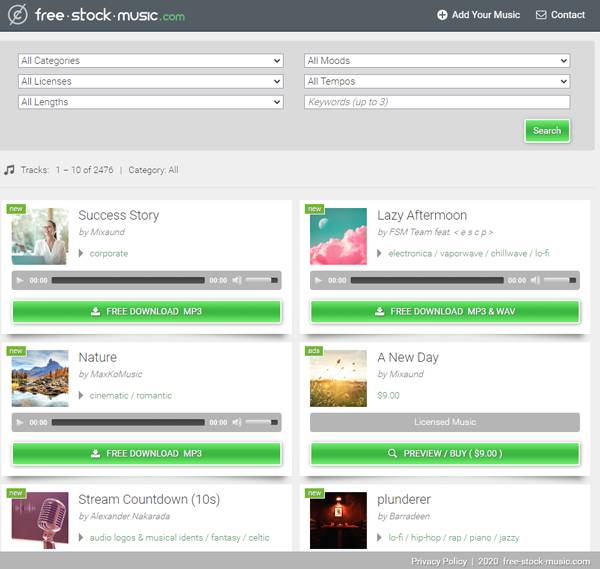
2 YouTubeオーディオライブラリ
YouTubeビデオに音楽を追加するには、YouTubeオーディオライブラリが適しています。 無料バックグラウンドミュージックの膨大なコレクションがあります。 そして、あなたはそれをダウンロードする前にどんな音楽でも聞くことができます。
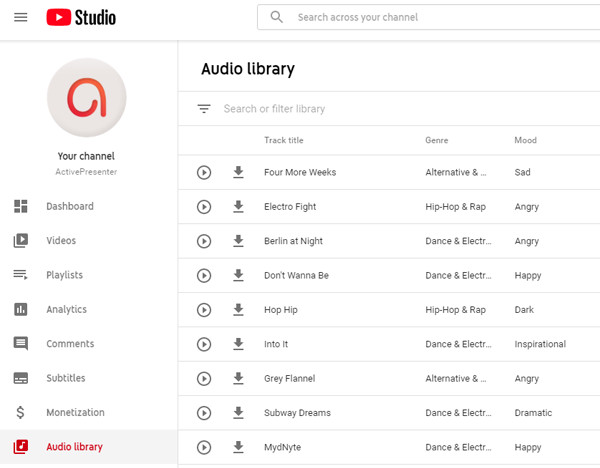
3 SoundCloud
これは、さまざまな言語で190億XNUMX千万以上のオーディオトラックを提供する最大のオープンオーディオプラットフォームです。 アーティスト、バンド、トラック、アルバムなどの必要性を直接検索できます。ダウンロードされていないオーディオファイルを見つけた場合は、ここでオーディオを取得してください。
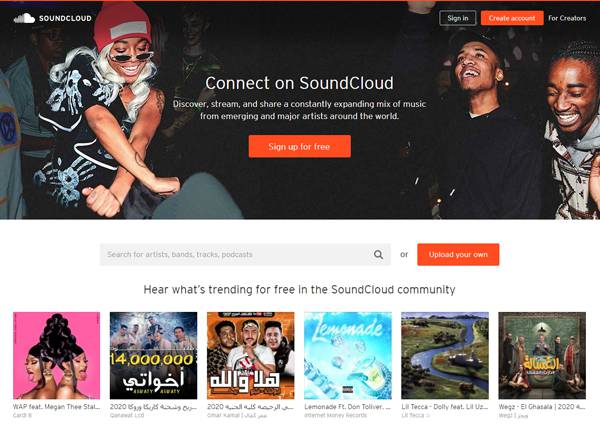
パート4:コンピューター上のビデオに音楽を追加するためのFAQ
1.元のオーディオトラックなしでビデオに音楽を追加できますか?
はい、できます。 ビデオに音楽を追加するときは、元のオーディオ入力を削除またはオフにすることができます。 Apeaksoft Video Converter Ultimateを含め、ほとんどのビデオ編集者はこれを実現できます。
2. MacのiMovieを使ってビデオに音楽を追加するにはどうすればよいですか?
目的のビデオと音楽をiMovieに追加したら、それらをプロジェクトのタイムラインにプルして、音楽をビデオに簡単に追加できます。 または、をクリックすることもできます 音楽 iTunes、サウンドエフェクト、GarageBandからオーディオを追加するためのボタン。
3. iPhoneのビデオに音楽を追加するのに最適なアプリは何ですか?
App Storeには、InShot、Add Music To Video Editorなど、iPhone用のビデオエディタがたくさんあります。組み込みのiMovieを使用して、ビデオに音楽を追加できます。
まとめ:
YouTube / Instagramビデオに音楽を追加してアップロードするか、メモリとして保存するかにかかわらず、Windows / Macでビデオに音楽を追加する2つの簡単な方法を学びました。 そして、あなたは言及された3つのサイトを通して無料バックグラウンドミュージックを検索することができます。 他にご不明な点がございましたら、以下にコメントを残すか、お問い合わせください。